Leysaðu Itunes Library.itl skráin er læst villu í iTunes
Leystu Apple iTunes villu sem segir að iTunes Library.itl skráin sé læst, á læstum diski, eða þú hefur ekki skrifheimild fyrir þessa skrá.
Við geymum öll eitthvað sem hefur mikla þýðingu eða gildi í stafrænu tækjunum okkar eins og snjallsímum, harða diski, tölvu o.s.frv. Við höfum því ekki efni á að missa þau. Jafnvel þó að nútímagræjur séu áreiðanlegar, þá er alltaf leið til veikleika. Þannig leiðir það stundum til gagnataps eða gagnabrota. En góðu fréttirnar eru að það er nokkur hugbúnaður til að endurheimta harða diska sem hefur bakið á þér.
Í raun og veru, þegar einhver eyðir einhverju óvart, hverfur það bara frá núverandi staðsetningu. Með tímanum, þegar þú bætir við fleiri gögnum í þetta, verða eydd gögn endurskrifuð. Þess vegna er verkefnið að sækja gögnin einfalt verkefni fyrir ákveðinn gagnaendurheimthugbúnað. Til að endurheimta þessi eyddu gögn er nokkur hugbúnaður sem þú getur treyst á. Hvert verkfæri hefur sína einstöku eiginleika og frammistöðu. Þú getur prófað mörg verkfæri til að vinna vinnuna þína hratt.
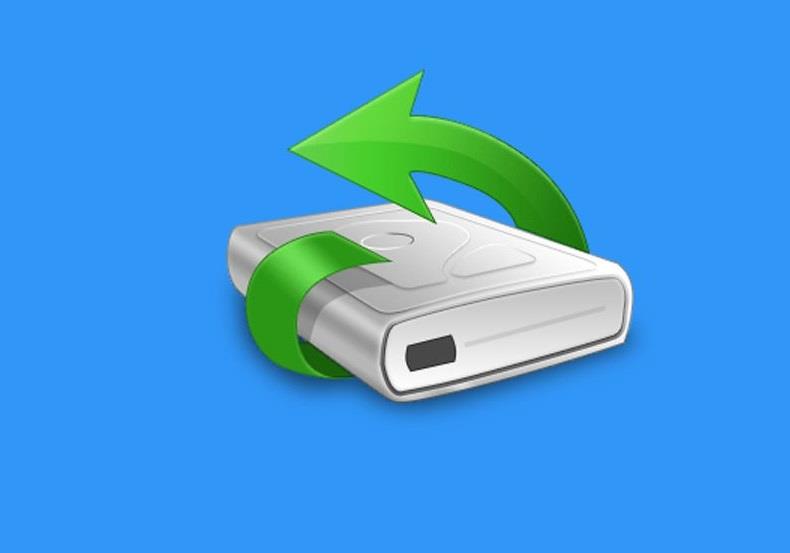
Innihald
4 Besti hugbúnaðurinn til að endurheimta harða diskinn fyrir Windows
Stundum eyðum við mikilvægum gögnum og þá sjáum við eftir því. En, ekki lengur. við getum auðveldlega endurheimt eyðslugögnin okkar með því að nota einhvern af endurheimtarhugbúnaðinum fyrir harða diskinn. Hér er listi yfir bestu 4 hugbúnaðinn sem mun hjálpa þér að endurheimta eyddar gögnin þín.
1. Endurheimt gagna á harða diskinum með diskborvél fyrir Windows
Endurheimtarforritið kemur frá Clever Files. Það er einn af vopnahlésdagurinn á markaði sem er þekktur um allan heim fyrir tæknilega hæfileika sína. Ókeypis útgáfan er hægt að nota fyrir allt að 500 MB af endurheimtum gögnum. Þú getur líka halað niður vel uppbyggilegu og móttækilegu forriti. Sum af frábæru fyrirtækjum um allan heim nota þetta til að endurheimta týndar skrár eða skjöl. Þú þarft ekki að borga eina einustu krónu fyrir þetta. Til að endurheimta týndar skrár, allt sem þú þarft að gera er að smella á Batna hnappinn.
Disk Drill býst ekki við miklu af inntaki notenda. Þess vegna verða flest störfin unnin af því með minni afskiptum notenda. Það er einn besti hugbúnaðurinn til að endurheimta harða diskinn. Það er þekkt fyrir sjálfskýrandi eðli sitt. Þeir veita einnig verulegan þekkingargrunn. Þetta felur í sér allar venjulegar fyrirspurnir sem tengjast gagnabata. Það snýst aðallega um að sækja gögn af harða disknum og endurheimt ytri harða disksins. Þú getur fundið frekari upplýsingar á opinberu vefsíðu þeirra.
2. Prosoft Data Rescue 5 fyrir Windows
Það er hannað eingöngu fyrir Windows. Það býður upp á breitt úrval af gagnabataverkfærum fyrir notendur sína. ProSoft Technology leggur áherslu á að auðvelda lausnir til að hjálpa alþjóðlegum viðskiptavinum sínum frá síðustu 25 árum eða lengur. Ekki nóg með þetta, heldur eykur það einnig framleiðslu sína og reynir að lækka rekstrar- og viðhaldskostnað.
Viðskiptavinir sem krefjast þráðlausra lausna hafa ekki aðeins yfirburða þráðlausa verkfræðinga til að aðstoða þá, heldur hafa þeir einnig þráðlausa verkfræðinga með reynslu af iðnaðar sjálfvirkni . Þessi blanda af þráðlausri þekkingu og sjálfvirkni kunnátta. Einnig gerir það þeim kleift að veita viðskiptavinum heildarþekkingu á samskiptum.
Prosoft framlengir ókeypis skráaleitarforrit. Þetta gerir þér kleift að halda utan um skrárnar sem þú hefur glatað. Þú getur líka endurheimt þau auðveldlega. Það eru tvær útgáfur af appinu - venjuleg útgáfa og fagleg útgáfa. Báðir bjóða þeir upp á háþróuð bataverkfæri. Það leiðir til ítarlegrar leitar. Þú getur líka uppgötvað skrárnar sem þú vilt endurheimta.
3. MiniTool skipting bati
MiniTool Partition Recovery getur ekki bara endurheimt eyddar skrár. Það getur líka endurheimt fullt skipting. Það er aðallega mælt fyrir byrjendur. Þetta er vegna þess að það felur í sér grunnaðgerðir. Það einbeitir sér fyrst og fremst að endurheimtaraðferð skiptingarstigsins. Skiptingabati er innbyggður eiginleiki í MiniTool Partition Wizard.
Það er hægt að endurheimta glataða skipting frá IDE disk, SATA disk, SCSI disk, farsíma harða diska og aðrar gerðir af diskum. Það er samhæft við Windows 7, 8 og 10 . Það eru engir háþróaðir eiginleikar. Það er mjög undirstöðuatriði fyrir byrjendur að skilja. Frekar en að skanna alla skiptinguna var aðeins hægt að skanna þær sem þú vilt endurheimta fyrirfram.
4. DM Disk Editor og gagnaöflunarhugbúnaður í dómi
Þetta er annar áreiðanlegur hugbúnaður til að endurheimta harða diskinn. Það er vel þekkt fyrir fólk sem DMDE. Þetta er fjölhæft app, sem getur endurheimt, fundið og breytt gögnum á hvaða miðli sem er (hvort sem það eru myndir, myndbönd, skjöl osfrv.). Það er byggt upp af sérhæfðum reikniritum. Þetta er öflugt tæki til að endurheimta eydd gögn. Ekki er mælt með þessu forriti fyrir byrjendur.
DMDE hentar best fólki sem hefur reynslu af tæknikunnáttu. Eina vandamálið við þennan hugbúnað er að hann er ekki uppfærður oft en heildarframmistaðan er frábær þegar kemur að endurheimt gagna. Það getur leitað og endurheimt gögn, sem eru ósýnileg fyrir Windows. Það er mest sláandi eiginleiki þessa apps.
Eitt besta gagnabataforritið á sínum verðflokki. Wondershare virkar gallalaust á fjölmörgum geymslutækjum. Það felur í sér upptökuvélar, harða diska, minnislykla og USB-drif. Það nær yfir tæmandi lista yfir snið. Þetta gerir kleift að endurheimta alls kyns myndband, hljóð, myndir, skjöl og margt fleira.
Það virkar á öllum Windows útgáfum. Einstakur eiginleiki í Wondershare sem ekki sést í mörgum bataforritum er að hægt er að gera hlé á bataferlinu eða skönnuninni og halda áfram hvenær sem er.
Mælt með:
Niðurstaða
Umfram allt er þetta einhver besti hugbúnaðurinn til að endurheimta harða diskinn. Þeir geta verið notaðir til að endurheimta eydd gögn. Einnig endurheimtir það gögnin sem glatast fyrir slysni af óþekktum ástæðum. Þessi hugbúnaður veitir þér öryggi, frammistöðu og fjölhæfni, hraða, Windows eindrægni og tækniaðstoð.
Gagnatap er orðið eitt af vinsælustu og erfiðustu vandamálunum. Svo að velja rétt tól til að takast á við þetta mál verður mikilvægt verkefni. Eflaust finnurðu mikið af hugbúnaði eða tólum til endurheimtar gagna á netinu. Veldu hágæða og hentar best fyrir vandamál þitt!
Leystu Apple iTunes villu sem segir að iTunes Library.itl skráin sé læst, á læstum diski, eða þú hefur ekki skrifheimild fyrir þessa skrá.
Geturðu ekki fundið út hvernig á að endurtaka lag eða lagalista í Apple iTunes? Við gátum ekki heldur í fyrstu. Hér eru nokkrar nákvæmar leiðbeiningar um hvernig það er gert.
Hvernig á að búa til nútímalegar myndir með því að bæta við ávölum hornum í Paint.NET
Notaðirðu Delete for me á WhatsApp til að eyða skilaboðum frá öllum? Engar áhyggjur! Lestu þetta til að læra að afturkalla Eyða fyrir mig á WhatsApp.
Hvernig á að slökkva á pirrandi AVG tilkynningum sem birtast neðst í hægra horninu á skjánum.
Þegar þú ákveður ertu búinn með Instagram reikninginn þinn og vilt losna við hann. Hér er handbók sem mun hjálpa þér að eyða Instagram reikningnum þínum tímabundið eða varanlega.
Lærðu skref fyrir skref hvernig á að slökkva á smellanlegum tenglum í Notepad++ með þessari auðveldu og fljótlegu kennslu.
Losaðu þig við að þáttur birtist á Up Next á Apple TV+ til að halda uppáhaldsþáttunum þínum leyndu fyrir öðrum. Hér eru skrefin.
Uppgötvaðu hversu auðvelt það er að breyta prófílmyndinni fyrir Disney+ reikninginn þinn á tölvunni þinni og Android tæki.
Ertu að leita að Microsoft Teams valkostum fyrir áreynslulaus samskipti? Finndu bestu valkostina við Microsoft Teams fyrir þig árið 2023.




